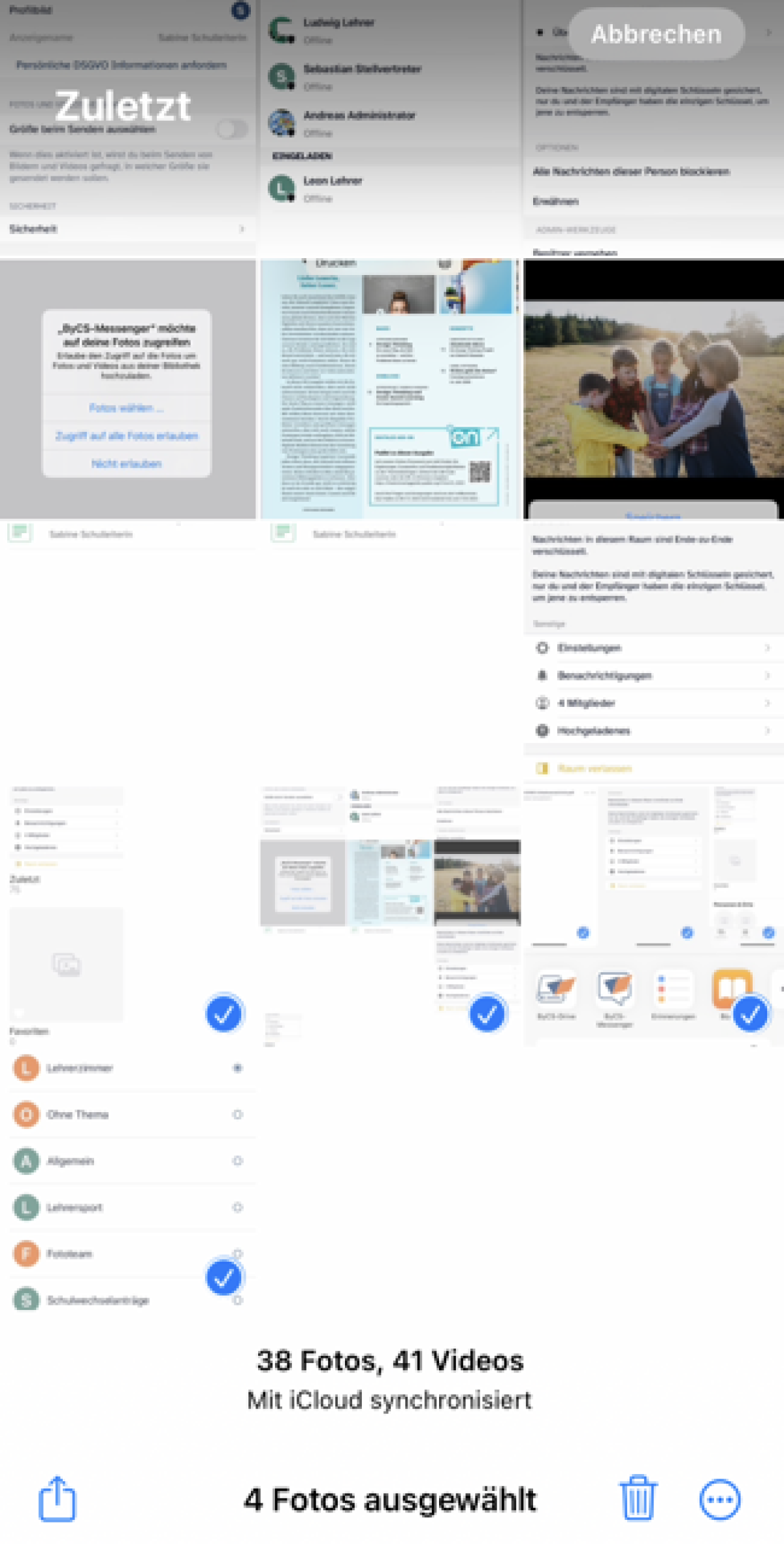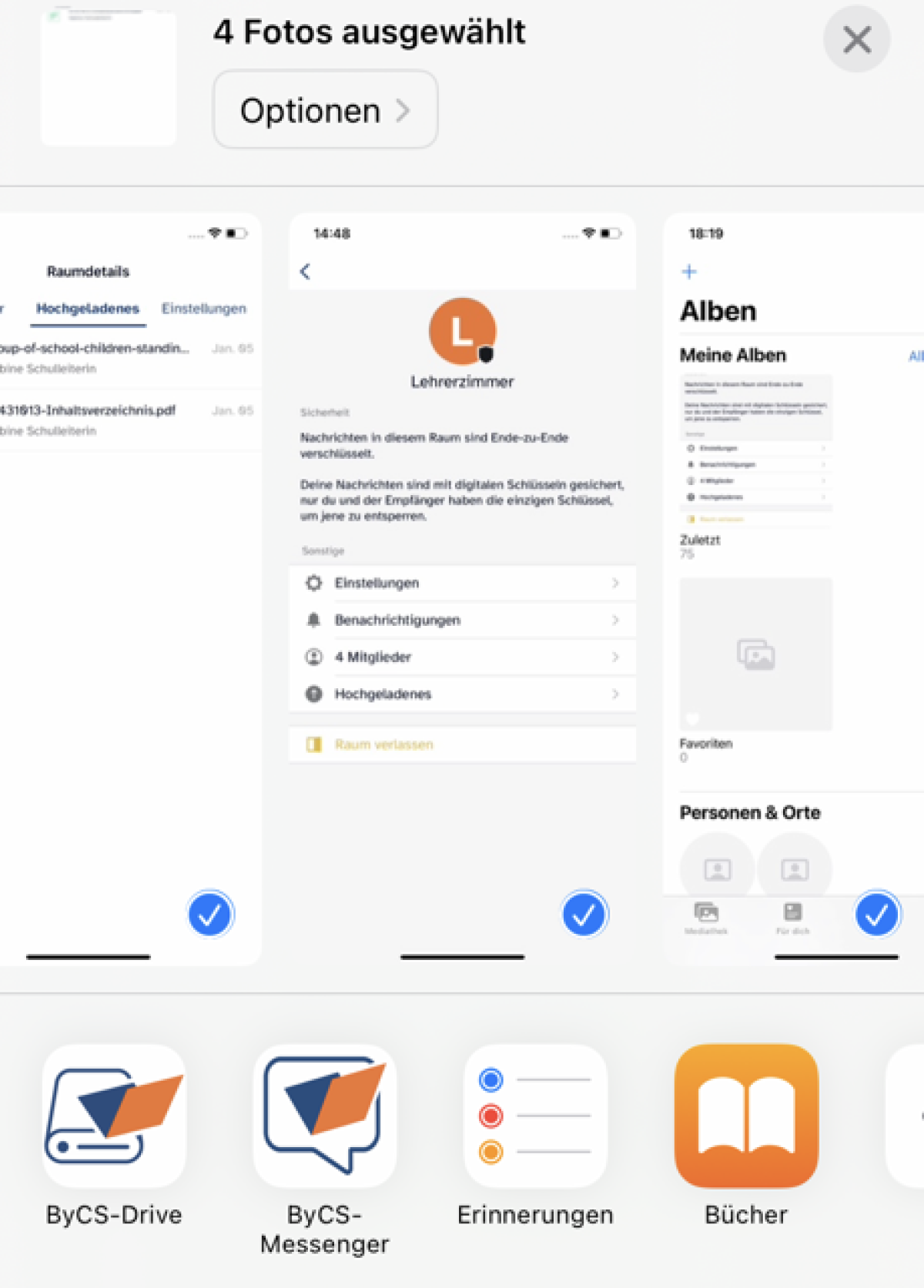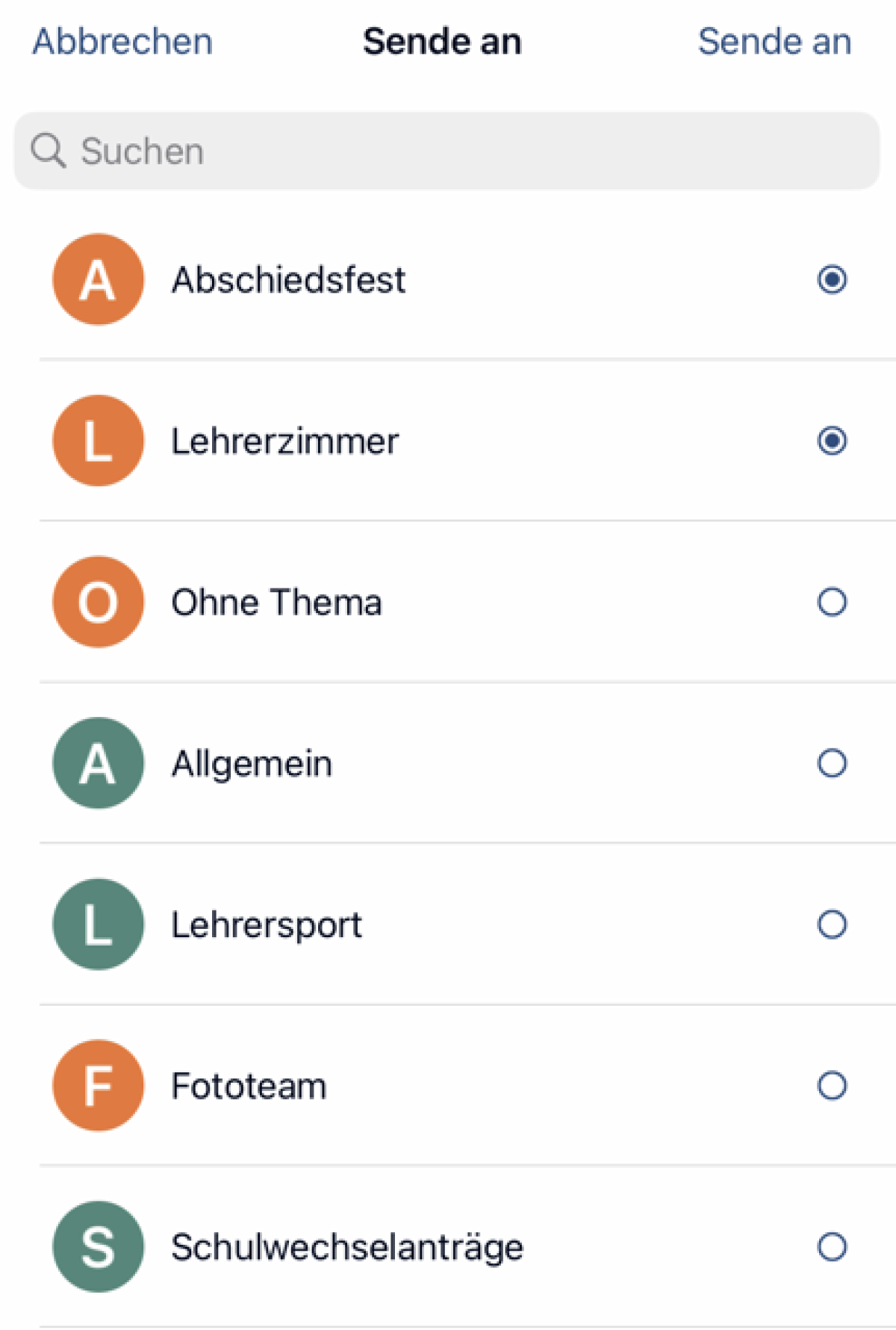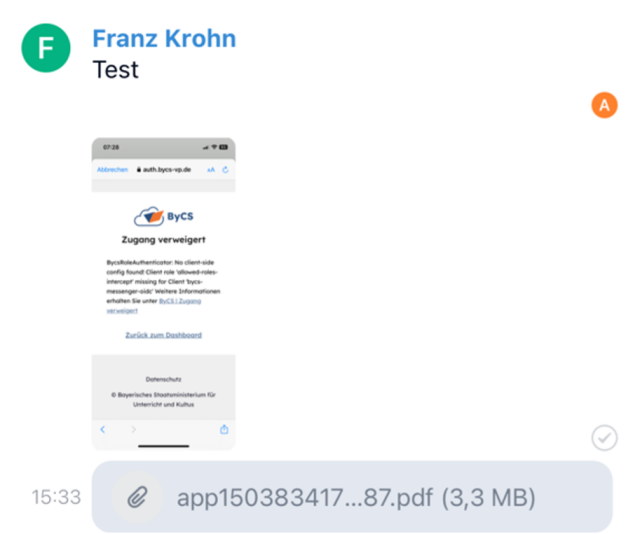Dateien mit ByCS-Messenger teilen (iOS)
Sie möchten Dateien direkt in einen Raum des ByCS-Messengers teilen. In diesem Tutorial erfahren Sie, wie Sie dazu vorgehen.
Wenn Sie Fotos aus der Galerie Ihres Smartphones direkt im ByCS-Messenger teilen möchten, rufen Sie die Anwendung Fotos auf.
Hier navigieren Sie sich in das gewünschte Album. Um ein einzelnes Foto zu teilen, tippen Sie dieses an. Das Foto öffnet sich daraufhin im Vollbild und Sie wählen als nächstes das Upload-Symbol links unten aus.
Wenn Sie vorab bereits wissen, dass Sie mehrere Fotos teilen möchten, sollten Sie im Album, in der Übersicht der Fotos oben rechts, die Option Auswählen antippen. Diese ermöglicht das Auswählen mehrerer Fotos direkt aus der Übersichtsansicht. Die ausgewählten Fotos erkennen Sie am runden Häkchen-Symbol in der rechten unteren Ecke des jeweiligen Fotos. Als nächstes tippen Sie das Upload-Symbol links unten an.
Anschließend werden Sie unabhängig davon, ob Sie ein Foto oder mehrere Fotos ausgewählt haben, in ein Menü weitergeleitet, in dem Sie Ihre Auswahl sehen, sowie darunter weitere Handlungsoptionen. Ihre Auswahl erkennen Sie am runden Häkchen-Symbol in der rechten unteren Ecke des jeweiligen Fotos.
Um spontan weitere Bilder auszuwählen, tippen Sie diese an. In der Ansicht der Fotos besteht die Option, nach links und rechts zu scrollen, um zwischen allen Fotos des Albums auszuwählen.
Wenn Sie alle gewünschten Fotos ausgewählt haben, tippen Sie in der Auflistung der verfügbaren Anwendungen auf ByCS-Messenger. Daraufhin öffnet sich die Auflistung aller Ihnen verfügbaren Räume im Messenger. Um die gewählten Fotos an einen Raum oder mehrere Räume zu senden, tippen Sie diesen beziehungsweise diese an. Dass ein Raum ausgewählt ist, erkennen Sie an der gefüllten Checkbox in der gleichen Zeile. Anschließend bestätigen Sie das Teilen über die Schaltfläche Sende an in der rechten oberen Ecke.
Nach dem Absenden werden Sie zurück in das Album geleitet, in dem Sie die Fotos ausgewählt haben.
Um andere Dateien als Fotos direkt in den ByCS-Messenger zu teilen, gehen Sie gleich vor. Allerdings beginnen Sie in der Anwendung Dateien statt in Fotos.